6 Полезни съвети за GIMP, които всички трябва да знаят

Adobe Photoshop е най-мощният инструмент за графични произведения. Все пак, ако нямате намерение да направи нещо голямо, тогава ще бъде достатъчно и добър човек Gimp за повечето основни задачи (въпреки че за сериозни графични работят, също ще се побере). В тази статия ще ви покажа няколко съвета за работа с GIMP.
1 - Crop Изображение
Tulsa Crop (обрязване) е близо tulzy текст. икона му прилича на нож. За да изрежете изображение, просто кликнете върху културите, плъзнете мишката върху изображението, за да го изберете, след това кликнете вътре в избраната област и тази област трябва да се изрежат.
2 - Направете прозрачен фон на изображението
Нека обработват изображения Son Goku като пример:

Предистория на картината стана ясно, да го отворите в GIMP. Използвайте Fuzzy Изберете инструмент, за да изберете областта около Son Goku.
След това, в лентата с менюта отида Slayer> Прозрачност> Добавяне на Alpha канал. където прозрачен изображение се съхранява. След това кликнете върху бутона Delete и ще имате нещо подобно:

Направи го отново, за да се отстранят всички бели части на изображението, а след това запишете файла в .png формат. Сега имате нов образ с прозрачен фон.
3 - изображение на културите със заоблени ъгли
Той е на стойност правите, ако искате дизайн бутон и икони. За да изрежете изображение със заоблени ъгли, изберете цялото изображение. След това, в лентата с менюта, натиснете Select> Rounded Rectangle. се появява диалогов прозорец трябва да изберете диапазон на ъгъл, 50 - е по подразбиране, но 15-30 изглежда по-добре:
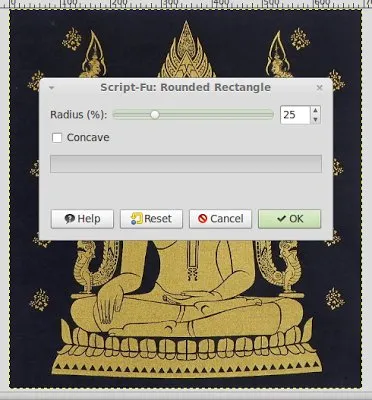
След като изберете диапазон, щракнете с десния бутон върху изображението и изберете> Обръщане на:
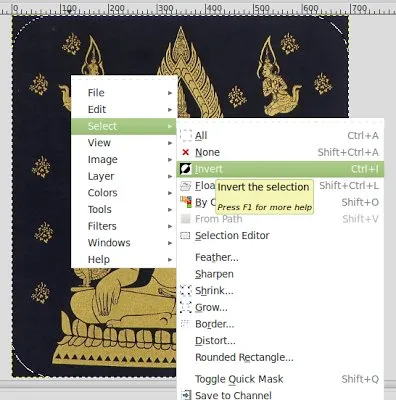
След това натиснете бутона Delete и на четирите ъгъла, ще бъдат отрязани и заменен с бял фон. Можете да използвате и №2 на Съвета на мястото на белия фон прозрачен:

4 - Fix червени очи
Кървавите червени очи се появяват, когато използвате светкавицата за снимане на снимки. За да премахнете червените очи с GIMP, изберете ги в снимката. След това отидете на филтрите> повиши> Redeye премахване. Изберете Threshold, щракнете върху OK, и червени очи ще стане черен.
5 - преоразмеряване на изображението
За да преоразмерите изображение, меню, отидете на Image> Scale Image. В диалоговия прозорец ще видите нейните стойности. Има и връзка между двете измерения, кликнете върху тази връзка, за да включвате или изключвате връзката между двете измерения. Ако не прекъснете връзката, едно измерение ще бъдат съответно коригирани, когато промените друг:
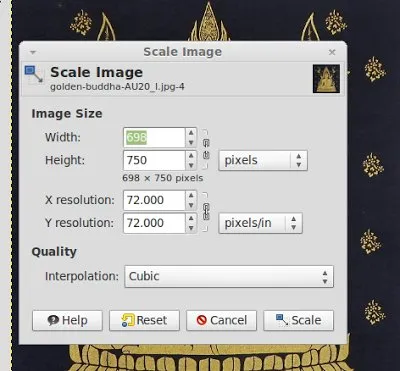
6 - Намаляване на размера на изображението файл
чуруликане